Когда вы открываете файл на своем компьютере, он открывается в приложении, установленном в качестве программы по умолчанию — текстовый файл открывается в блокноте, а музыка воспроизводится в проигрывателе Windows Media. Однако вы можете захотеть установить другое приложение по умолчанию вместо того, что Microsoft хочет, чтобы вы использовали. К счастью, это довольно просто и может быть выполнено в несколько нажатий. Вот три способа установить или изменить приложения по умолчанию в Windows 11.
Установка или изменение приложений по умолчанию в Windows 11
Windows 11 имеет новый интерфейс и функции по сравнению с предыдущей версией. Приложение настроек также изменилось, что означает, что настройки приложений по умолчанию немного отличаются от Windows 10. Вы можете установить любое приложение по умолчанию в Windows 11 различными способами. Это можно сделать либо из настроек, либо из файлового проводника.
Вы также можете установить, что приложение может открывать по умолчанию для каждого приложения. Все методы описаны ниже.
Как изменить программу для открытия файла в windows?
1. Измените приложения по умолчанию в настройках Windows 11.
- Откройте «Настройки» на вашем ПК с Windows 11.
- Выберите Приложения на боковой панели слева.

- Здесь нажмите «Приложения по умолчанию».

- В строке поиска введите тип файла, для которого вы хотите изменить программу по умолчанию. Например: .mp4, .mpeg, .png и т. Д.
- Текущее приложение по умолчанию для введенного типа файла появится в результатах поиска. Коснитесь его.

- Затем выберите приложение, которое вы хотите установить по умолчанию.

- Нажмите ОК, чтобы применить.
Если выбранное вами приложение недоступно в меню, нажмите Искать другое приложение на этом компьютере и выберите EXE-файл приложения из хранилища вашего компьютера. Обычно вы найдете его в C: Program Files.
Программы для Windows, мобильные приложения, игры — ВСЁ БЕСПЛАТНО, в нашем закрытом телеграмм канале — Подписывайтесь:)
Для каждого формата типа файла
Конкретный тип файла может иметь разные форматы. Например, MPEG имеет разные форматы, такие как MPEG1, MPEG2, MPEG3 и MPEG4. Вы можете установить разные приложения по умолчанию для каждой версии типа файла, например, VLC Media Player для MPEG4 и GOM Player для MPEG2.
Случайно сделал , что файл CS открывается как блокнот или другая программа. РЕШЕНИЕ
- Прокрутите вниз в Настройки> Приложения> Страница приложений по умолчанию.
- Здесь нажмите Выбрать значения по умолчанию по типу файла.

- На следующем экране найдите тип файла.

- Выберите приложение по умолчанию для каждого формата, как мы делали выше.
По типу ссылки или протоколу
Точно так же вы можете настроить приложения на открытие определенных ссылок или протоколов по умолчанию. Например, вы можете настроить запрос Windows на открытие протокола IM (обмена мгновенными сообщениями) с помощью приложения Zoom, HTTP с Chrome, DAAP с iTunes и т. Д. Следующим образом:
- Откройте Настройки> Приложения> Страница приложений по умолчанию. Прокрутите вниз.
- Здесь нажмите Выбрать значения по умолчанию по типу ссылки.

- На следующем экране вы увидите все типы ссылок и их текущие приложения по умолчанию.

- Коснитесь того, которое хотите изменить, и выберите нужное приложение.
2. Установите приложения по умолчанию для типа файла в проводнике.
Другой вариант — установить приложения по умолчанию для файлов из проводника. Вы можете сделать это двумя способами — через контекстное меню или свойства файла, подробно описанные ниже.
Использование опции «Открыть с помощью»
- Щелкните правой кнопкой мыши файл, для которого вы хотите изменить программу по умолчанию.
- Нажмите «Открыть с помощью» и выберите «Выбрать другое приложение».

- На следующем экране отметьте приложение, которое хотите установить по умолчанию.
- Затем установите флажок «Всегда использовать это приложение для открытия… файлов».

- Нажмите ОК, и все готово.
Если вы не можете найти флажок, щелкните Другие приложения в списке. Кроме того, если выбранное вами приложение недоступно в меню, используйте параметр Искать другое приложение на этом ПК.
Через свойства файла
Кроме того, вы можете изменить приложение по умолчанию для любого типа файла, перейдя в свойства файла. Шаги приведены ниже.
- Щелкните файл правой кнопкой мыши, чтобы открыть контекстное меню.
- Выберите «Свойства».

- Вы увидите текущее приложение по умолчанию рядом с надписью «Открывается с помощью».

- Нажмите «Изменить» и выберите желаемое приложение по умолчанию. Установите флажок, чтобы всегда использовать это приложение.

- Щелкните ОК для подтверждения.
3. Проверьте настройки по умолчанию для каждого приложения.
Вы также можете видеть и изменять то, что приложения на вашем компьютере могут открывать по умолчанию для каждого приложения. Например, вы можете напрямую видеть все файлы или ссылки, которые Chrome может открыть, и какая программа в настоящее время предназначена для открытия этих файлов в одном месте.
Программы для Windows, мобильные приложения, игры — ВСЁ БЕСПЛАТНО, в нашем закрытом телеграмм канале — Подписывайтесь:)
- Откройте «Настройки» на вашем ПК с Windows 11.
- Выберите «Приложения» и нажмите «Приложения по умолчанию».

- На следующем экране вы увидите список приложений.

- Нажатие на приложение покажет вам все типы файлов, которые оно может открывать, и текущую программу по умолчанию для этих типов файлов.
- Щелкните тип файла, для которого вы хотите изменить программу по умолчанию, и сделайте свой выбор.

- Наконец, нажмите «ОК», чтобы сохранить изменения.
Вы можете использовать этот метод, чтобы изменить браузер по умолчанию. Вот больше о как вы можете изменить браузер по умолчанию в Windows 11.
Заключение
Это были несколько простых способов установить или изменить приложения по умолчанию в Windows 11. Я надеюсь, что это поможет вам использовать приложение по вашему выбору для открытия определенных типов файлов или ссылок. Если у вас есть какие-либо связанные сомнения или вопросы, сообщите мне об этом в комментариях ниже. Следите за новостями, чтобы получить больше таких советов, уловок и практических рекомендаций.
Источник: avmo.ru
Как в Windows изменить приложения по умолчанию
В операционной системе может быть несколько программ, способных открыть один и тот же файл. К примеру, фотографии .jpg можно открыть любой из огромного количества программ. Сайт в Интернете можно открыть множеством способов.
Приложение по умолчанию — это программа, которая открывает файл или ссылку при клике по ним.
В качестве приложений по умолчанию каждый пользователь выбирает ту программу, которая ему больше всего нравится.
После установки новой программы иногда нужно назначить её приложением, которые по умолчанию будет открывать файлы или ссылки. Иногда новые программы без уведомления пользователя устанавливают себя в качестве новых приложений по умолчанию вместо привычных пользователю программ и нужно вернуть прежнее состояние.
К счастью, очень легко настраивать выбирать программы, которые по дефолту будут работать с файлами. Рассмотрим сразу несколько способов, как изменить настройки стандартных приложений.
Выбор приложений по умолчанию для группы файлов
В общесистемном поиске наберите «Приложения по умолчанию» и откройте найденное окно настроек.
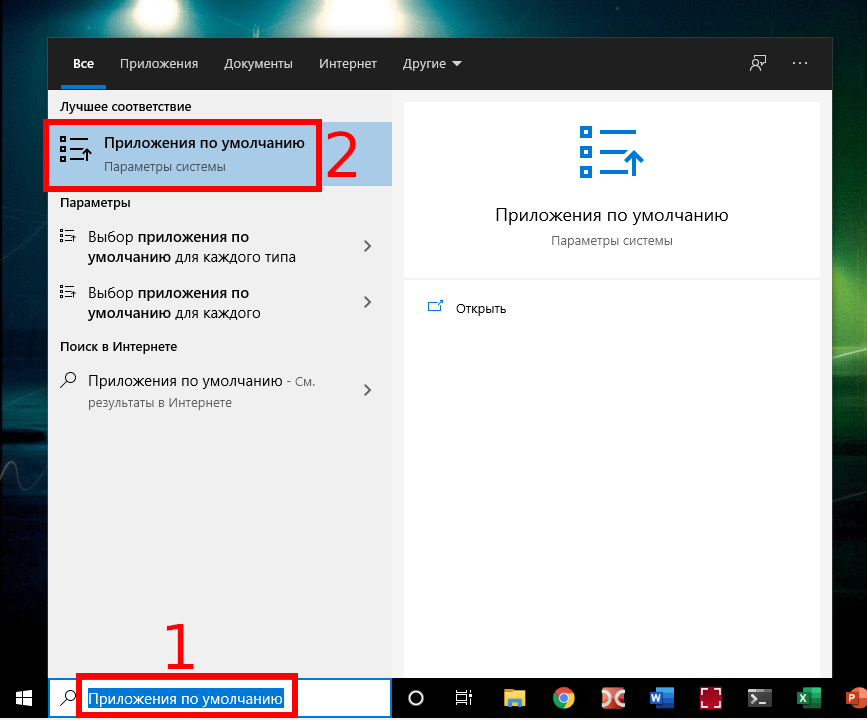
Показан список категорий, которых охватывает сразу множество форматов файлов. К примеру, если установить видеопроигрыватель по умолчанию, то эта программа будет открывать файлы .avi, .mp4, .mkv, .mov, .wmv и все другие видео форматы.
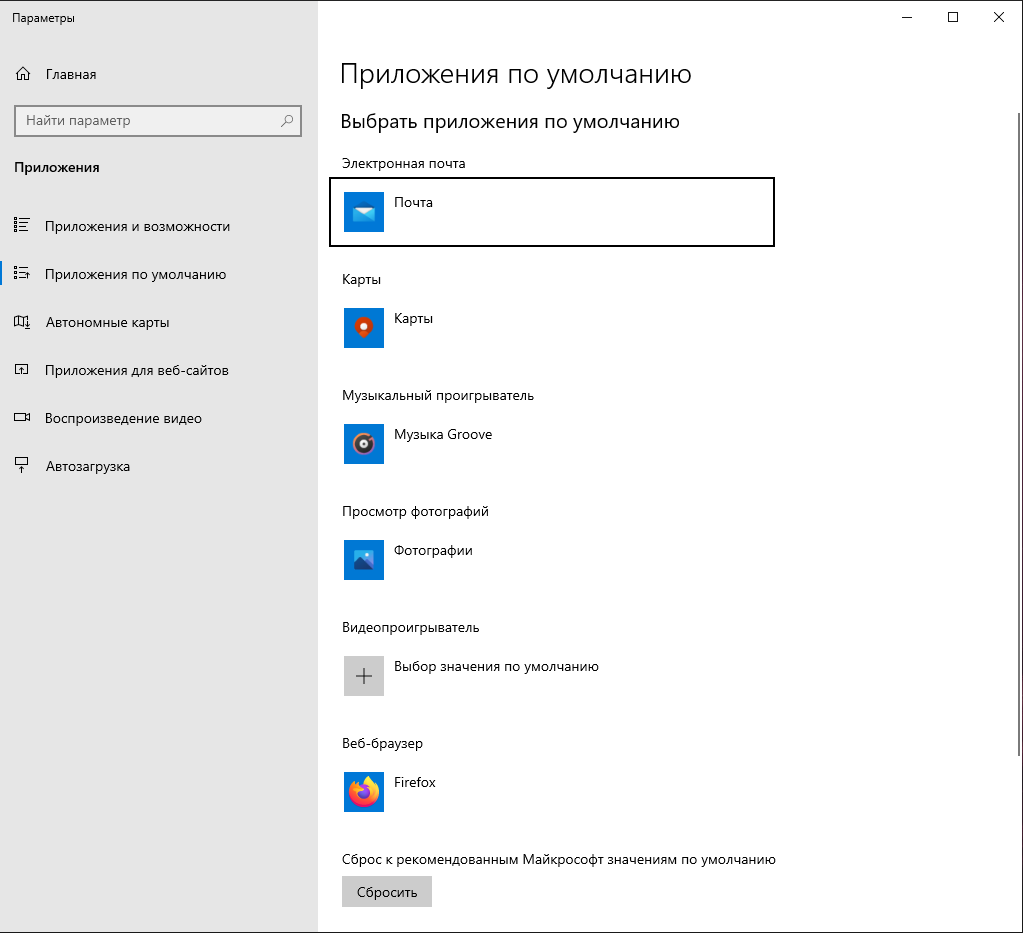
Это удобно для установки одной программы открывать целый ряд однотипных файлов.
Если вы хотите сделать настройки для каждого типа файлов отдельно, то пролистните этот список ниже и обратите внимание на ссылки:
- Выбор стандартных приложений для типов файлов — для типа файла вы выберите приложение
- Задать значение по умолчанию для приложения — для приложения вы выберите типы файлов, которое оно сможет открывать
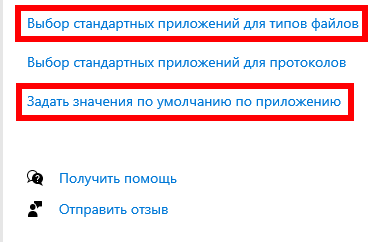
Выбор стандартных приложений для типов файлов
Выберите тип файла, для которого вы хотите изменить или установить стандартное приложение. Напротив него показано приложение, которое сейчас используется для его открытия. Кликните на это приложение и будет показан список программ, способных открывать этот тип файлов, вы можете выбрать из этого списка новое приложение по умолчанию.
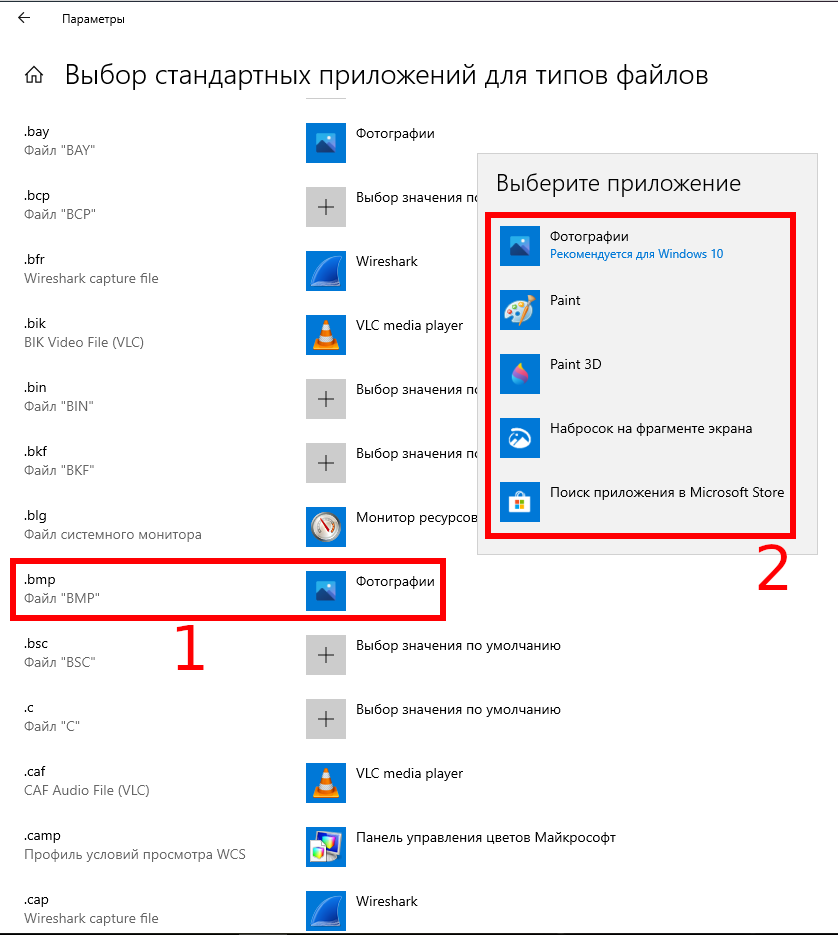
Задать значение по умолчанию для приложения
При переходе в этот раздел вы увидите список установленных в ОС программ.
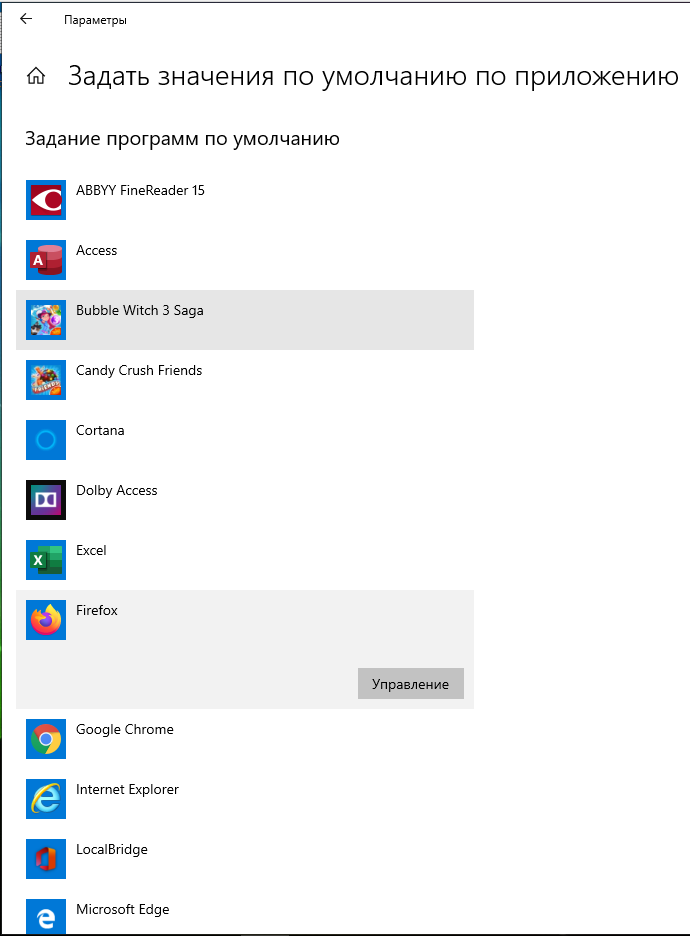
Кликните на ту из них, для которой вы хотите задать открывать тот или иной файл и нажмите кнопку «Управление».
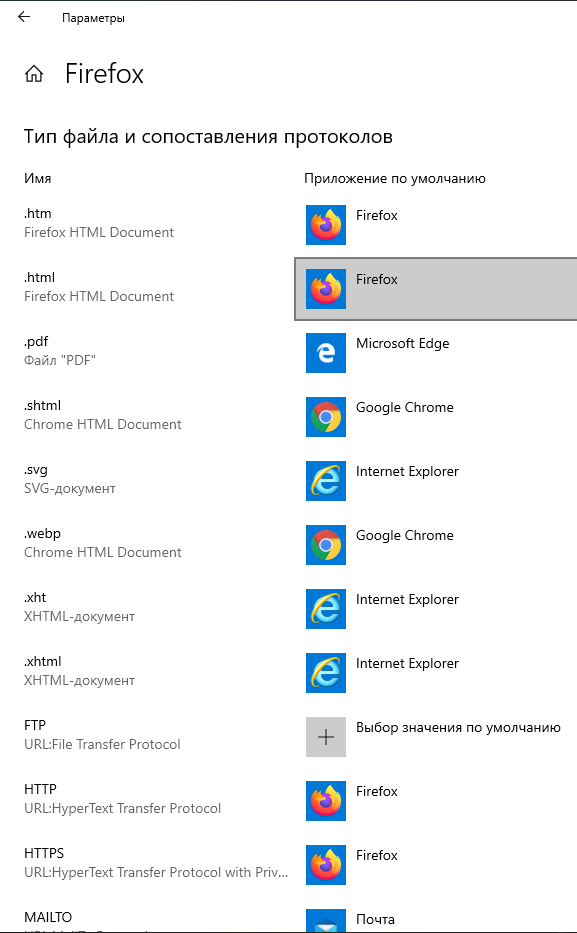
Вы увидите список файлов, которые способно открывать это приложение и программы, которые установлены в качестве стандартных для этого типа файла.
При клике по программам, будет открываться список того, что вы можете установить в качестве программ по умолчанию для данного расширения.
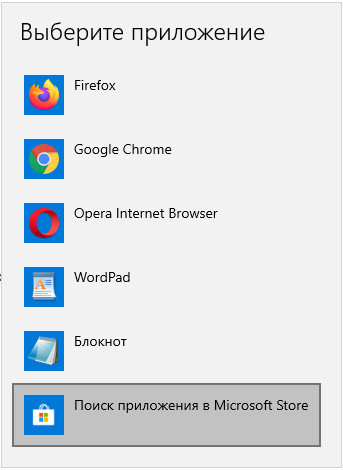
Изменение приложения по умолчанию в контекстном меню
Привычный способ, который работает во всех операционных системах (не только в Windows).
Кликните правой кнопкой мыши по файлу с расширением, для которого вы хотите поменять приложение по умолчанию.
Выберите пункт «Открыть с помощью», а затем «Выбрать другое приложение».
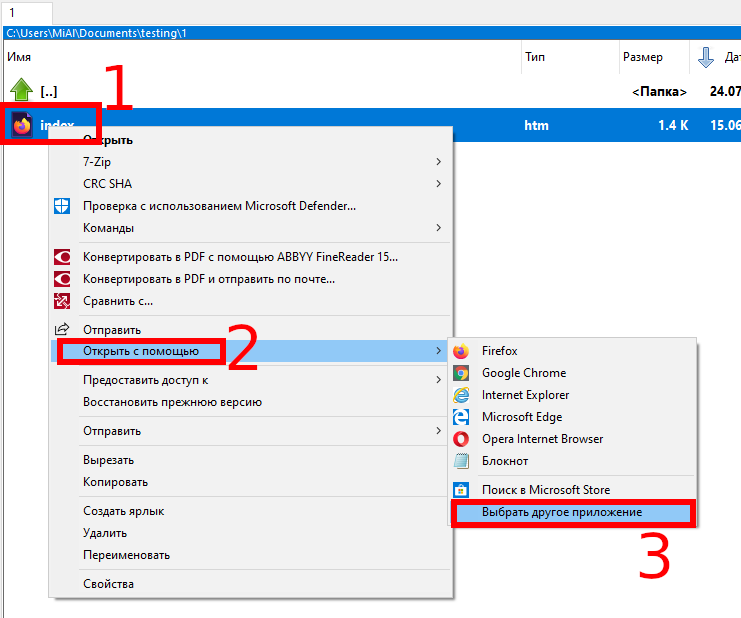
Выберите новое приложение, поставьте галочку «Всегда использовать это приложение для открытия … файлов» и нажмите ОК.
Источник: zawindows.ru
Как открыть файл другой программой в Windows
Доброго всем времени суток, рад вас видеть на своем блоге. А бывало ли у вас, что файлы открывались ненужными программами, а то и после удаления программы (некорректного) файлы отказывались открываться? Уверен что не многие смогли этого избежать…

Как изменить стандартную программу открытия файла
А вообще полезная это штука — установлено несколько проигрывателей, но хотите чтобы предпочтение отдавалось какому то определенному? Тогда просто выбираем программой по умолчания для данного типа файлов (тип как раз задается в расширении файла о чем я писал совсем недавно)
Как открыть файл другой программой?
Дома у меня к компьютеру подключен телевизор через HDMI кабель — очень удобно смотреть фильмы в HD разрешении… поэтому я настроил так, чтобы при открытии видеофайла он сразу отображался на большом телевизоре во весь экран. Если мне нужно просмотреть какой-нибудь видеоролик, то открываю другим проигрывателем который откроет его на основном мониторе… и не придется окно программы перетаскивать с телевизора на монитор и наоборот!
Так же легко могут сосуществовать офисные пакеты Microsoft Office и Libre Office. Перейти сразу будет очень непросто (дело привычки, все совсем иначе, интерфейс зверски отличается), а если дать пользователям возможность постепенно освоиться в новом ПО, и потом уже удалить пакет MS Office, то такой переход будет более безболезненным для конечного пользователя. Ассоциировать odf с LibreOffice, а MS Office со стандартными word и excel файлами… пусть постепенно пересохраняют и осваиваются!
Что нужно сделать чтобы открыть файл другой программой…? Если Вам нужно изменить программу для конкретного расширения, то достаточно кликнуть по нему правой кнопкой мыши и выбрать «Свойства»

В данном окошке нам показывают каким приложение файл открывается сейчас (у меня для фильмов в формате mkv по умолчанию The KMPlayer), тут же кнопка «Изменить…»

В появившейся менюшке нам предлагают варианты чем открывать файлы данного типа, однако если программа портативная, то ее не будет в списке. Нажмите «Найти другое приложение на этом компьютере» и укажите путь к программе…

Выбираем программу и жмем «Открыть»
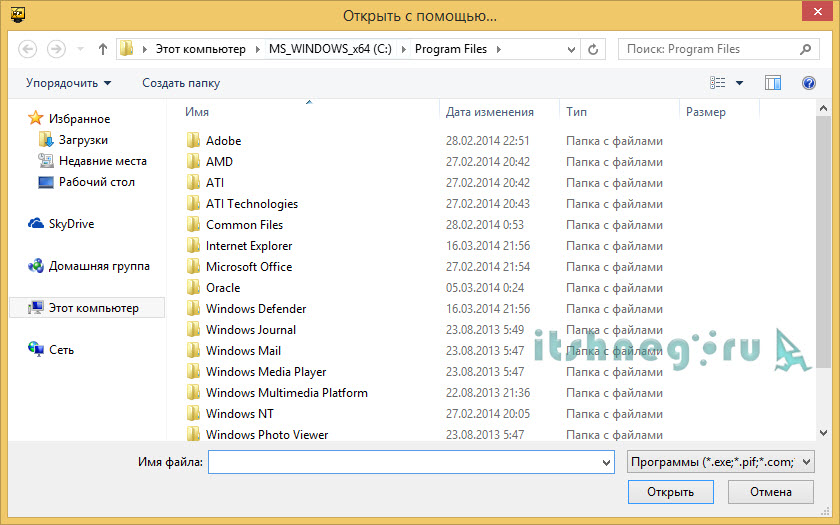
Как вывести список ассоциаций с типами файлов?
К сожалению не всегда у нас есть файл нужного типа, поэтому мы можем просмотреть какие файлы чем открываются и подкорректировать эти настройки.
Идем в «Панель управления», «Программы»

Тут есть параметр «Назначение программы для открытия файлов этого типа»
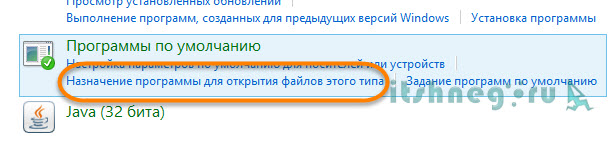
Здесь можно просмотреть все типы файлов и ассоциировать их с нужными нам программами!
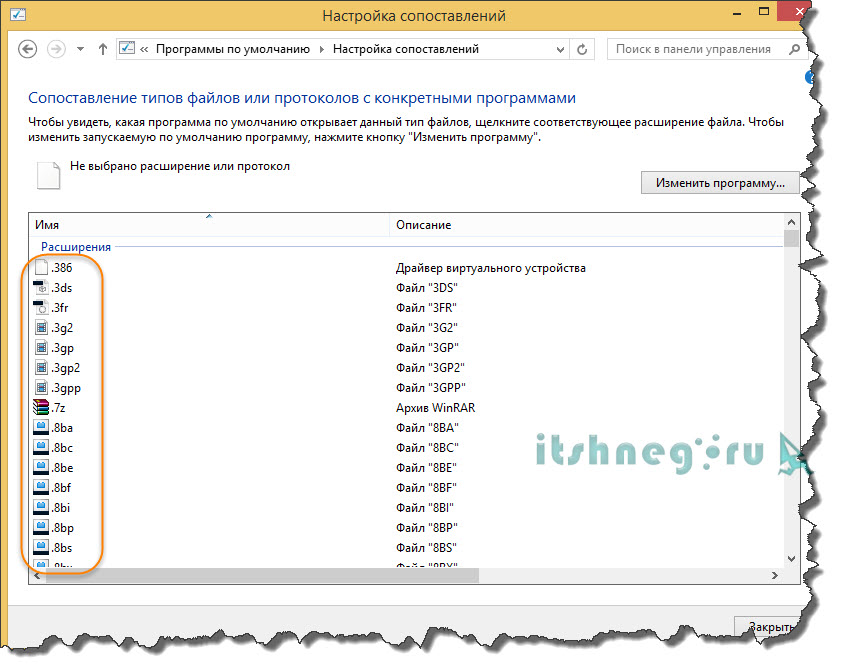
Если вы назначили несколько программ на один тип файлов, то чтобы открыть его другой программой необязательно менять программу по умолчанию… кликаем правой кнопкой мыши и выбираем «Открыть с помощью…», там выбираем нужную нам программу!
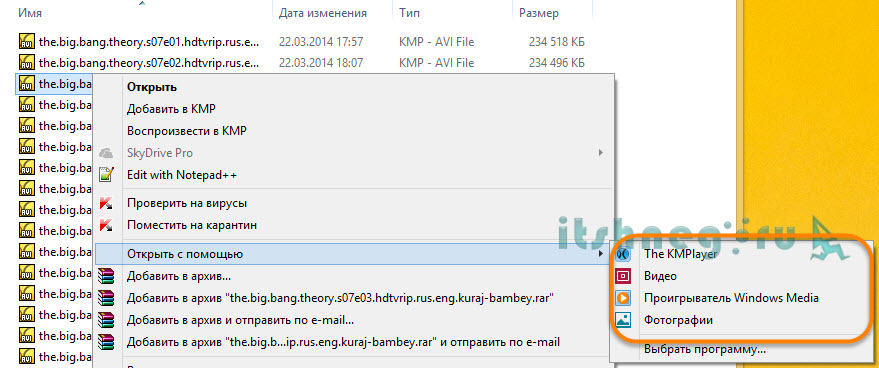
Как открыть файл другой программой? Все на самом деле проще простого, главное уделить на это пару минут и выставить удобные вам ассоциации файлов и установленных программ. Инструкция применима для всех версий Windows, везде все однотипно и не вызовет каких-то затруднений
Источник: www.itshneg.ru